Du kannst OneNote auch auf dem iPad nutzen. Microsoft bietet die Notiz-App kostenlos an. Doch auf dem Tablet von Apple sieht OneNote anders aus und umfasst weniger Funktionen.
In diesem Beitrag lernst Du die App kennen und erfährst mehr über die Unterschiede zum PC-Programm. Mehr über die Software und ihre vielen Möglichkeiten erfährst Du in meinem beliebten Handbuch „OneNote für Einsteiger“.
Voraussetzungen für OneNote auf dem iPad
Zuerst fasse ich hier die wichtigsten Infos rund um die OneNote-App auf dem iPad für Dich zusammen:
- Du kannst OneNote auf allen Geräten kostenlos nutzen – also auch auf dem iPad. Vielleicht ist der Download zusätzlicher Apps auf Deinem Dienstgerät gesperrt, zum Beispiel aus Sicherheitsgründen. Dann musst Du den zuständigen IT-Support um die Installation bitten.
- Du benötigst mindestens ein privates, geschäftliches oder schulisches Microsoft-Konto, um Dich in der App anzumelden. Falls Dir Deine Organisation kein Benutzerkonto zur Verfügung stellt, kannst Du kostenlos ein persönliches Microsoft-Konto erstellen (und damit auch viele weitere Dienste nutzen).
- Auf dem iPad unterstützt OneNote ausschließlich Notizbücher, die in der Microsoft-Cloud OneDrive gespeichert sind. Vorhandene Notizbücher kannst Du öffnen und bearbeiten. Änderungen werden wie üblich automatisch gesichert und synchronisiert. Die Inhalte lassen sich auch offline aufrufen, falls Du mal keine Internetverbindung zur Verfügung hast.
OneNote auf dem iPad installieren und einrichten
Öffne den Apple App Store auf dem iPad und suche nach OneNote. Starte den Download der App und warte, bis die Installation abgeschlossen ist.
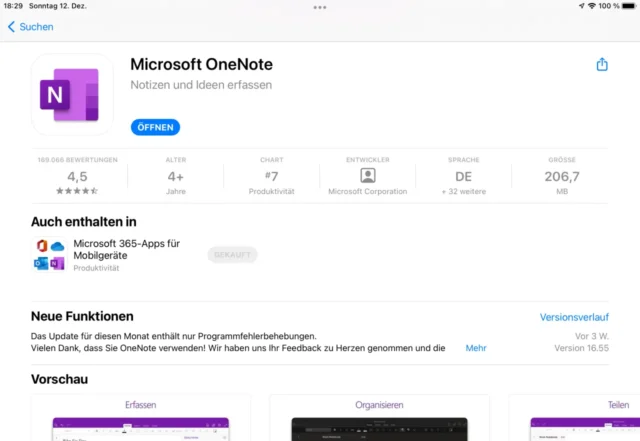
Danach kannst Du OneNote auf dem iPad öffnen. Das Symbol der App erscheint außerdem auf dem Home Screen.
Beim ersten Start fragt die App nach Deinem Microsoft-Konto. Gib die dazugehörige E-Mail-Adresse und Dein Kennwort ein. Danach sollte die App mit der Cloud OneDrive verbunden sein.
In der Regel bietet OneNote hier schon an, bestehende Notizbücher zu öffnen und auf Dein iPad zu synchronisieren. Weitere Notizbücher kannst Du später einzeln hinzufügen.
Wie immer gilt: Du entscheidest, welche und wie viele Notizbücher Du auf welchem Gerät geöffnet halten möchtest. Beachte auch, dass die Inhalte je nach Umfang viel Speicherplatz auf Deinem iPad belegen.
Wirf jetzt außerdem einen Blick in die Einstellungen von OneNote. Tippe dazu rechts oben auf das Zahnradsymbol und schaue Dir alle Optionen an – von der Standardschriftart über die Seitenvorschau bis hin zur Synchronisierung von gespeicherten Anlagen.
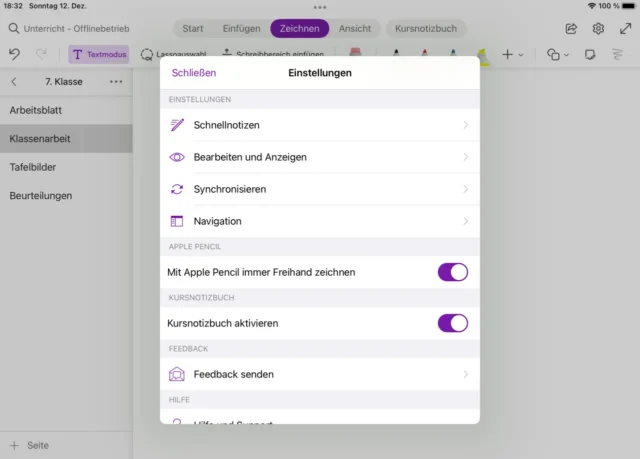
Du kannst hier außerdem den Menü-Reiter für die beliebten Kursnotizbücher aktivieren bzw. deaktivieren.
Aufbau der OneNote-App auf dem iPad
Die Struktur digitaler Notizbücher in OneNote ist immer gleich – egal welches Gerät Du nutzt. Allerdings kann sich die Ansicht je nach App unterscheiden.
Vielleicht hast Du schon mal die Web-App OneNote Online genutzt. Dann sollte Dir auch die Ansicht auf dem iPad vertraut vorkommen.
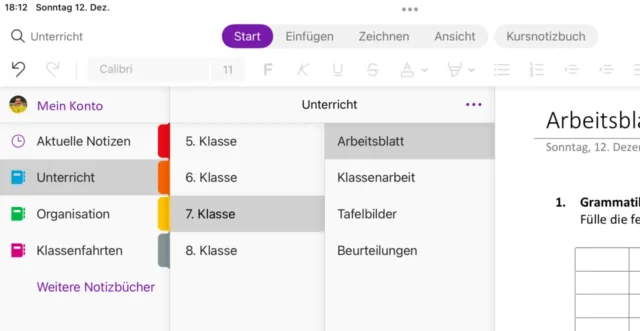
In der Spalte ganz links siehst Du alle in der App geöffneten Notizbücher. Rechts daneben sind die darin vorhandenen Abschnitte aufgelistet, und nochmal daneben siehst Du alle jeweils enthaltenen Seiten. Die Anordnung der Elemente unterscheidet sich von der Desktop-Version aus dem Office-Paket.
Du kannst hier wie gewohnt jederzeit zwischen den Abschnitten und Seiten hin- und herwechseln. Wenn Du eine Seite auswählst, werden die Notizbücher und Abschnitte vorübergehend ausgeblendet. Der aktuelle Seiteninhalt nimmt den größten Platz ein.
Funktionen im Menü
Die Bedienung der App läuft größtenteils über das Menüband oben:
- Unter Start bietet OneNote die meistgenutzten Grundfunktionen an, zum Beispiel zum Formatieren von Text und fürs Markieren mit Kategorien.
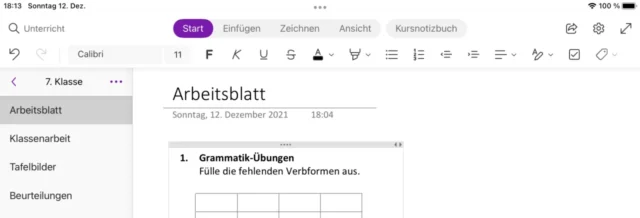
- Das Menü Einfügen hilft Dir dabei, verschiedene Inhalte auf der Seite zu platzieren. Das können zum Beispiel eine Tabellen, Schnappschüsse der iPad-Kamera, Fotos aus dem Internet, Audio-Aufnahmen oder PDF-Dateien sein. Am besten probierst du die Funktionen der Symbole mal selbst aus.
- Unter Zeichnen verbergen sich die Stiftfunktionen für handschriftliche Notizen und Skizzen. Für digitale Zeichnungen nutzt Du am besten den Apple Pencil. Damit kannst Du zum Beispiel Tafelbilder vorbereiten oder in Konferenzen per Stift mitschreiben. Auf Wunsch lässt sich im Menü auch ein persönliches Set von Stiften in bestimmten Farben und Größen speichern.
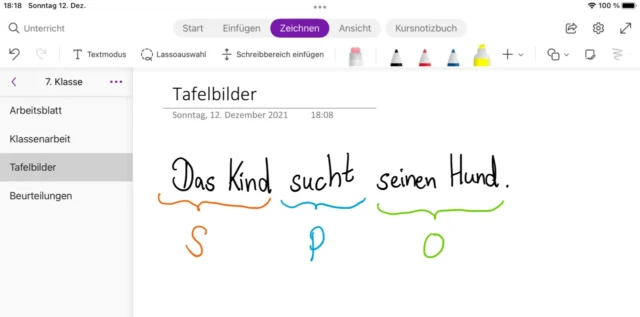
- Im Menü Ansicht findest Du mehrere Einstellungen zum Anpassen der Darstellung. Du kannst zum Beispiel den Seiteninhalt vergrößern oder Hilfslinien einblenden. Außerdem findest Du hier den integrierten Plastischen Reader zum Vorlesen von Text sowie die Möglichkeit, einen Abschnitt mit einem Kennwort zu schützen.
- Der Reiter Kursnotizbücher wird nur angezeigt, wenn er in den Einstellungen aktiviert ist. Von hier aus können Lehrkräfte zum Beispiel Seiten an die Notizbücher ihrer Schüler*innen verteilen. Das Prinzip der Kursnotizbücher erkläre ich Dir ausführlich in meinem Handbuch „OneNote für Lehrer“.

OneNote für Lehrer
Neuauflage zum Jubiläum: Das beliebte Standardwerk für Schule und Unterricht
Was fehlt in OneNote auf dem iPad?
In meinen Schulungen für OneNote kommt es manchmal zu Frust: Windows-Nutzer haben mit der Desktop-Version von OneNote nämlich deutlich mehr Möglichkeiten als Anwender mit der App auf dem iPad. Einige beliebte Funktionen sind auf dem Apple-Tablet schlicht nicht verfügbar.
Wenn Du OneNote ausschließlich auf dem iPad nutzt, verzichtest Du zum Beispiel auf
- Seitenvorlagen
- das Festlegen des Papierformats (z. B. auf DIN A4)
- das Erstellen von Abschnittsgruppen
- den Export von Notizbüchern und Inhalten in andere Formate
- das Transkribieren von Audio-Aufnahmen
- Videoaufnahmen mit OneNote
- das Lineal für gerade Linien
- …
Die Entwickler bei Microsoft versprechen seit Jahren, die verschiedenen Versionen von OneNote anzugleichen. Wir können zurzeit wohl nur auf zukünftige Updates hoffen. Immerhin ist der KI-Assistent Copilot schon in der OneNote-App auf dem iPad verfügbar.
Meine Meinung zur App
Aus meiner Sicht eignet sich das iPad von Apple als mobiles Gerät zum Nachschlagen und Präsentieren von Inhalten, teilweise auch für die grobe Bearbeitung.
Um umfassende Inhalte in OneNote zu erstellen, würde ich Dir aber immer einen PC mit größerem Monitor empfehlen. So kannst Du die Windows-Version mit allen verfügbaren Funktionen nutzen. Was damit noch alles möglich ist, erfährst Du in meinem beliebten Handbuch „OneNote für Einsteiger“.

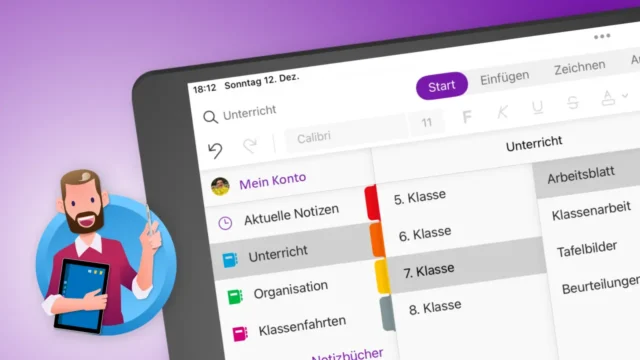




![Kalender 2026 für OneNote: Vorlage für Jahresplaner [Download]](https://www.malter365.de/wp-content/uploads/m365_onenote_kalender_teaser-160x90.webp)
![Digitaler Lehrerkalender 2025/2026 für OneNote [Vorlage]](https://www.malter365.de/wp-content/uploads/m365_onenote_lehrerkalender_2526_teaser-160x90.webp)
![Vorlagen für OneNote: 30+ Seitenvorlagen als Download [Update]](https://www.malter365.de/wp-content/uploads/m365_onenote_vorlagen_teaser_2025-160x90.webp)
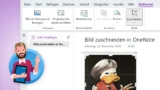
![OneNote für Windows: Copilot deaktivieren [Anleitung]](https://www.malter365.de/wp-content/uploads/m365_onenote_copilot_deaktivieren_teaser-160x90.webp)
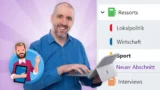


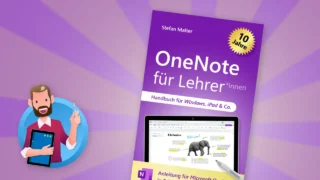
![OneNote für Einsteiger: Anleitung für digitale Notizbücher [2025]](https://www.malter365.de/wp-content/uploads/m365_onenote_einsteiger_buch_2025_teaser-320x180.webp)
